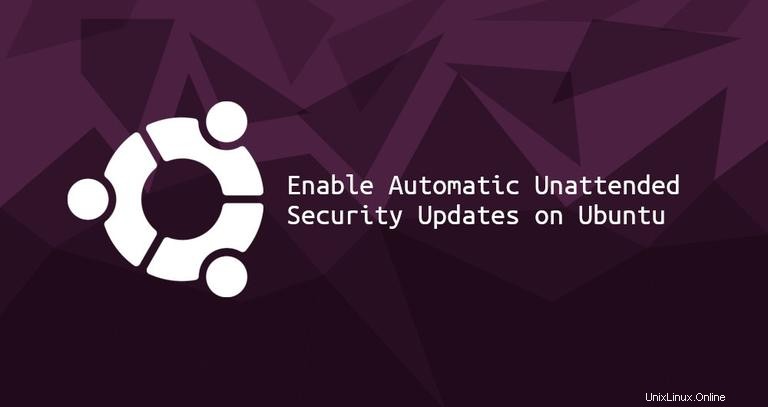
Memperbarui sistem Ubuntu Anda secara teratur adalah salah satu aspek terpenting dari keamanan sistem secara keseluruhan. Jika Anda tidak memperbarui paket sistem operasi Anda dengan patch keamanan terbaru, Anda membuat mesin Anda rentan terhadap serangan.
Saat mengelola beberapa mesin Ubuntu, memperbarui paket sistem secara manual mungkin memakan waktu. Bahkan jika Anda mengelola satu sistem, terkadang Anda mungkin mengabaikan pembaruan penting. Di sinilah pembaruan otomatis tanpa pengawasan berguna.
Dalam tutorial ini, kita akan membahas cara mengonfigurasi pembaruan otomatis tanpa pengawasan di Ubuntu 18.04. Langkah yang sama berlaku untuk semua distribusi berbasis Ubuntu, termasuk Kubuntu, Linux Mint, dan Elementary OS.
Prasyarat #
Sebelum melanjutkan tutorial ini, pastikan Anda masuk sebagai pengguna dengan hak istimewa sudo.
Memasang unattended-upgrades Paket #
unattended-upgrades paket termasuk alat yang dapat mengunduh dan menginstal paket yang diperbarui secara otomatis.
Kemungkinan paket ini sudah terinstal di sistem Ubuntu Anda. Jika belum, Anda dapat menginstalnya dengan memasukkan perintah berikut di terminal Anda:
sudo apt install unattended-upgradesSetelah instalasi selesai, layanan Unattended Upgrades akan dimulai secara otomatis. Anda dapat memverifikasinya dengan mengetik:
systemctl status unattended-upgrades● unattended-upgrades.service - Unattended Upgrades Shutdown
Loaded: loaded (/lib/systemd/system/unattended-upgrades.service; enab
Active: active (running) since Sun 2019-03-10 07:52:08 UTC; 2min 35s
Docs: man:unattended-upgrade(8)
CGroup: /system.slice/unattended-upgrades.service
Mengonfigurasi Pembaruan Otomatis Tanpa Pengawasan #
unattended-upgrades paket dapat dikonfigurasi dengan mengedit /etc/apt/apt.conf.d/50unattended-upgrades berkas.
Konfigurasi default akan berfungsi dengan baik untuk sebagian besar pengguna, tetapi Anda dapat membuka file dan membuat perubahan sesuai kebutuhan. Anda dapat memperbarui semua paket atau hanya pembaruan keamanan.
/etc/apt/apt.conf.d/50unattended-upgradesUnattended-Upgrade::Allowed-Origins {
"${distro_id}:${distro_codename}";
"${distro_id}:${distro_codename}-security";
// Extended Security Maintenance; doesn't necessarily exist for
// every release and this system may not have it installed, but if
// available, the policy for updates is such that unattended-upgrades
// should also install from here by default.
"${distro_id}ESM:${distro_codename}";
// "${distro_id}:${distro_codename}-updates";
// "${distro_id}:${distro_codename}-proposed";
// "${distro_id}:${distro_codename}-backports";
};
Bagian pertama mendefinisikan jenis paket apa yang akan diperbarui secara otomatis. Secara default, ini hanya akan menginstal pembaruan keamanan, jika Anda ingin mengaktifkan pembaruan dari repositori lain, Anda dapat menghapus komentar repositori yang sesuai dengan menghapus garis miring ganda // dari awal baris. Apa pun setelah // adalah komentar dan tidak dibaca oleh paket.
Jika karena alasan apa pun Anda ingin menonaktifkan paket tertentu agar tidak diperbarui secara otomatis, cukup tambahkan ke daftar hitam paket sebuah paket:
/etc/apt/apt.conf.d/50unattended-upgradesUnattended-Upgrade::Package-Blacklist {
// "vim";
// "libc6";
// "libc6-dev";
// "libc6-i686";
};
Anda mungkin juga ingin menerima email jika karena alasan tertentu ada masalah dengan pembaruan otomatis. Untuk melakukannya, batalkan komentar pada dua baris berikut dan masukkan alamat email Anda. Pastikan Anda memiliki alat yang dapat mengirim email terinstal di sistem Anda, seperti mailx atau postfix .
Unattended-Upgrade::Mail "[email protected]";
Unattended-Upgrade::MailOnlyOnError "true";
Mengaktifkan Pembaruan Otomatis Tanpa Pengawasan #
Untuk mengaktifkan pembaruan otomatis, Anda perlu memastikan bahwa file konfigurasi apt /etc/apt/apt.conf.d/20auto-upgrades berisi setidaknya dua baris berikut, yang harus disertakan secara default:
APT::Periodic::Update-Package-Lists "1";
APT::Periodic::Unattended-Upgrade "1";
Konfigurasi di atas memperbarui daftar paket, dan menginstal pembaruan yang tersedia setiap hari.
Anda juga dapat menambahkan baris berikut yang membersihkan arsip unduhan lokal setiap 7 hari.
/etc/apt/apt.conf.d/20auto-upgradeAPT::Periodic::AutocleanInterval "7";
Cara lain untuk mengaktifkan/menonaktifkan pembaruan otomatis adalah dengan menjalankan perintah berikut, yang akan memodifikasi (atau membuat jika tidak ada) /etc/apt/apt.conf.d/20auto-upgrades .
sudo dpkg-reconfigure -plow unattended-upgrades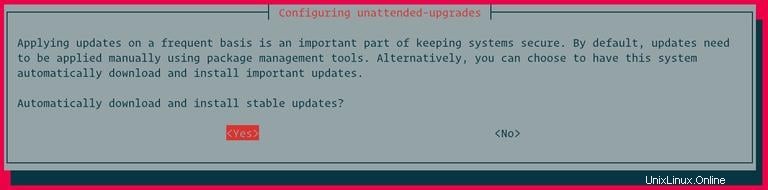
Pengujian #
Untuk menguji apakah peningkatan otomatis berfungsi, lakukan uji coba:
sudo unattended-upgrades --dry-run --debugOutputnya akan terlihat seperti ini:
...
pkgs that look like they should be upgraded:
Fetched 0 B in 0s (0 B/s)
fetch.run() result: 0
blacklist: []
whitelist: []
No packages found that can be upgraded unattended and no pending auto-removals
Riwayat peningkatan tanpa pengawasan otomatis dicatat di /var/log/unattended-upgrades/unattended-upgrades.log berkas.